造形スピードが早くなるHunterの「高速」造形モードをご紹介致します。
実は、このモードは初期は無かったのですがファームウェアをバージョンアップすることで利用可能になりました。
今まで使用していたGコードはそのまま仕様でき、本体の設定を変更するだけで造形が速くされる様になります。
・設定手順
Hunterの電源を入れます。

「設置」を選択します。
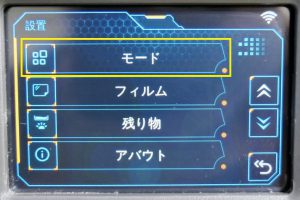
メニューを上下させて「モード」を選択します。
※「設置」に「モード」がない場合はファームウェアのアップデートを実施してください。

初期設定は「標準」になっているので「速い」を選択して、最初の画面に戻り設定完了です。
あとは、通常どおりプリントデーターを選択して造形を開始するだけです。
UVの照射時間は変わりませんが「標準」設定の時より、Z軸の動作が高速になっています。
どの位造形スピードが速くなるか・・・
「標準」設定

プリントタイム:2時間5分
「速い」設定

プリントタイム:1時間16分(-49min)
速く造形できて、「標準」設定の6割程度での造形時間になっています。
では、もう少し長いデーターで見てみましょう。
「標準」設定

隠れてしまっていますが、プリントタイム:11時間15分
「速い」設定

プリントタイム:6時間50分(-4h25min)
こちらも「標準」設定の6割程度で造形出来ています。
しかし、Z軸の移動動作が速くなる事で造形時間の短縮が出来ますがそれに伴う”リスク”もありますのでご使用の用途に応じて使い分け下さい。
・造形物に積層痕が付きやすくなる。
・プラットフォーム・サポートから造形物が脱落しやすくなる。(サポートの増設、直径の大型が必要)
是非、ご活用ください。

